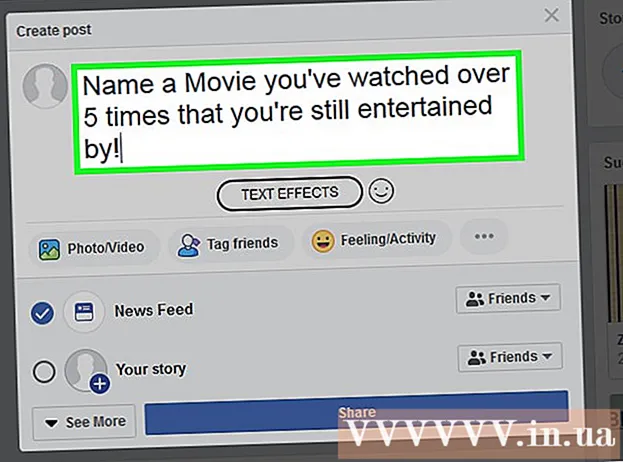Autor:
Peter Berry
Erstelldatum:
11 Juli 2021
Aktualisierungsdatum:
1 Juli 2024
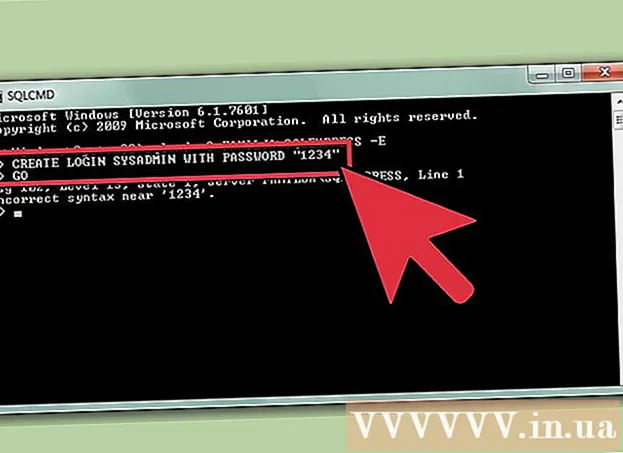
Inhalt
SA-Benutzer (kurz für "System Administrator") ist das administrative Anmeldeformular für MS SQL Server. Was tun Sie, wenn Sie Ihr SQL Server SA-Kennwort vergessen haben? MS SQL Server neu installieren oder alles aufgeben und ausgehen? Unabhängig vom Grund werden in diesem Artikel verschiedene Methoden zum Zurücksetzen Ihres SQL SA-Kennworts vorgestellt, wenn Sie Ihr SQL Server SA-Kennwort vergessen haben und Ihr Windows-Konto Ihnen mitteilt, dass Sie keine Berechtigung zum Ändern des Kennworts haben.
Die folgenden Schritte können auf SQL Server 2005, 2008, 2012 und höher angewendet werden.
Schritte
Methode 1 von 4: Ändern Sie das SQL SA-Kennwort über die Befehlszeilenschnittstelle
Gehen Sie zur Eingabeaufforderung Ihres Servers und geben Sie in diese Schnittstelle die Zeile osql –L ein

Kopieren Sie den vollständigen Namen des SQL Servers und geben Sie Folgendes ein: OSQL -S-E
Führen Sie die folgende Abfrage aus: sp_password NULL, ‘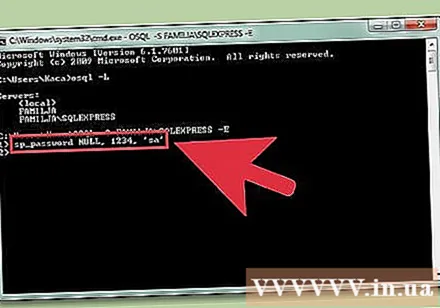
'' 
GEHEN Werbung
Methode 2 von 4: SA-Passwort mit SSMS zurücksetzen
Öffnen Sie das SSMS-Verwaltungsfenster. Diese Tabelle ist normalerweise unter Start -> Alle Programme -> Microsoft SQL Server 2005 -> SQL Server Management Studio Express verfügbar.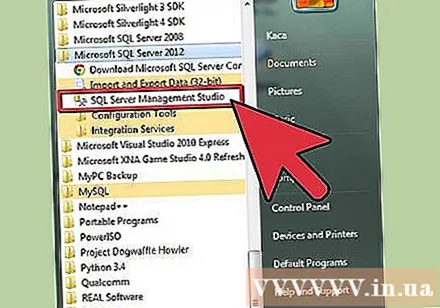

Stellen Sie über die Windows-Authentifizierung eine Verbindung zur SQL Server-Instanz her.
Suchen Sie nach dem Öffnen unter "Sicherheit" nach dem Abschnitt "Anmeldungen". Klicken Sie nach der Bereitstellung mit der rechten Maustaste auf Benutzer "SA" und wählen Sie "Eigenschaften".
Geben Sie nun Ihr gewünschtes Passwort in die Felder "Passwort" und "Passwort bestätigen" ein und klicken Sie auf OK. Werbung
Methode 3 von 4: Setzen Sie das SA-Passwort mit dem SQL Password Recovery-Programm zurück
Führen Sie das SQL Password Recovery-Programm aus und klicken Sie dann auf "Öffnen", um die Datei main.mdf herunterzuladen.
Wählen Sie den SA-Benutzernamen aus, um das vergessene SA-Passwort zurückzusetzen, oder wählen Sie einen anderen Benutzernamen, für den Sie das Passwort vergessen haben. Klicken Sie auf "Passwort ändern", um das Passwort zurückzusetzen.
Geben Sie das bevorzugte Passwort ein und klicken Sie auf "OK". Werbung
Methode 4 von 4: Umgang mit der Situation beim Ausschalten der SA
Manchmal geraten Sie in eine grausame Situation, in der die SA ausgeschaltet ist.
Starten Sie den SQL Server als einzelner Benutzer mit dem Flag -m über die Befehlszeile.
Als Administrator ausführen (Als Administrator ausführen).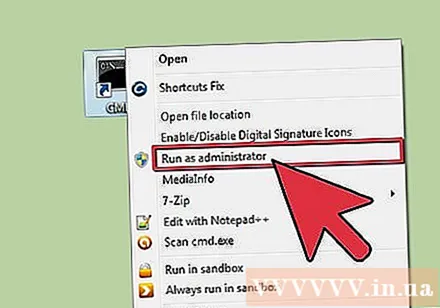
Wählen Sie auf der Seite Serverrollen sysadmin aus und setzen Sie das Kennwort zurück. Werbung
Rat
- Der einfachste und effektivste Weg zu Passwort zurücksetzen SA ist das SQL Password Recovery-Programm zu verwenden. Sie können einige SQL Password Recovery verwenden, um SQL SA-Passwort zurücksetzen Erfolg unter SQL. Einschließlich einiger Programme wie SQL Password Geeker und SQL Password Rescuer.